Advertentie
 Net als Firefox, Open kantoor komt ook met extensies die u kunt gebruiken om de functionaliteit te verbeteren. Hier hebben we alle extensies getest en de extensies uitgezocht die nuttig zijn voor dagelijks gebruik. Sommige zijn voor algemeen gebruik, andere zijn alleen bedoeld voor Writer, Calc of Impress. (Voor degenen die nog nooit van OpenOffice hebben gehoord, het is een populair gratis alternatief voor Microsoft Office)
Net als Firefox, Open kantoor komt ook met extensies die u kunt gebruiken om de functionaliteit te verbeteren. Hier hebben we alle extensies getest en de extensies uitgezocht die nuttig zijn voor dagelijks gebruik. Sommige zijn voor algemeen gebruik, andere zijn alleen bedoeld voor Writer, Calc of Impress. (Voor degenen die nog nooit van OpenOffice hebben gehoord, het is een populair gratis alternatief voor Microsoft Office)
Voordat u verder leest, zijn hier enkele dingen die u moet doen / weten:
-
Het is duidelijk dat de extensies vereisen dat OpenOffice werkt. Als je OpenOffice niet hebt geïnstalleerd, pak dan de nieuwste versie hier.
Om de extensie te installeren, moet je naar Extra -> Extensiebeheer in een van de OpenOffice-applicaties. Klik op 'Toevoegen' om de extensie te installeren die je hebt gedownload.
Laten we doorgaan met de 9 onmisbare extensies voor uw OpenOffice.

1) Sun PDF Import-extensie
 Normaal gesproken staat OpenOffice u alleen toe om uw bestand naar PDF-formaat te exporteren, maar niet naar
Normaal gesproken staat OpenOffice u alleen toe om uw bestand naar PDF-formaat te exporteren, maar niet naar
Deze extensie importeert standaard het PDF-bestand in de Draw-toepassing in plaats van in Writer, ook al kan het een volledige pagina met tekst bevatten. U vraagt zich misschien af waarom, maar als u zich herinnert dat toen het PDF-formaat voor het eerst werd gemaakt, het was ontworpen om helemaal geen bewerking toe te staan. Als zodanig kan importeren als tekstdocument in Writer een te moeilijke taak blijken te zijn.
Daarmee lijkt het vastleggen van de inhoud als een Draw-object nu het gemakkelijkste en meest logische om te doen. Wanneer u uw PDF-bestand importeert in uw Draw-toepassing, wordt elke afzonderlijke tekstregel behandeld als een tekenobject en kunt u de tekst bewerken en naar eigen inzicht herschikken.
Sun PDF Import Extension is nog in bèta en werkt alleen in OpenOffice 3.0.
2) Professional Template Pack II - Engels
 Met meer dan 120 professioneel ontworpen documentsjablonen binnen handbereik, is het moeilijk om geen document of presentatie van hoge kwaliteit te maken.
Met meer dan 120 professioneel ontworpen documentsjablonen binnen handbereik, is het moeilijk om geen document of presentatie van hoge kwaliteit te maken.
Deze extensie voegt verschillende soorten sjablonen toe, variërend van zakelijke correspondentie, budgetten en projectplannen, evenementposters, facturen, notities, minuten, persberichten tot persoonlijke briefsjablonen.
U hoeft nooit meer tijd te besteden aan het schrijven van het hele document.
Na installatie vindt u de sjablonen onder Bestand -> Nieuw ""> Sjablonen en documenten.
3) OpenOffice.org2GoogleDoc

Met deze extensie kunt u documenten exporteren en importeren Google documenten, Zoho En elk WebDav server. Ondersteunde bestanden zijn onder meer OpenDocument Text (.odt), StarOffice (.sxw), Microsoft Word (.doc), Rich Text (.rtf), OpenDocument-spreadsheet (.ods), Microsoft Excel (.xls), door komma's gescheiden waarde (.csv) en Microsoft PowerPoint (.ppt, .pps).
Java 6 is vereist om deze extensie te gebruiken.
4) Tools van Writer
 Als je net als ik bent, die veel tijd achter OpenOffice zit met het schrijven van artikelen, dan is Writer's Tools de extensie die je moet hebben. Writer's Tools is een set hulpprogramma's die zijn ontworpen om OpenOffice-gebruikers te helpen bij het uitvoeren van een breed scala aan taken. U kunt een back-up van documenten maken, woorden en woordgroepen opzoeken en vertalen, tekstfragmenten beheren en documentstatistieken bijhouden. Enkele van de handige functies van deze extensie zijn:
Als je net als ik bent, die veel tijd achter OpenOffice zit met het schrijven van artikelen, dan is Writer's Tools de extensie die je moet hebben. Writer's Tools is een set hulpprogramma's die zijn ontworpen om OpenOffice-gebruikers te helpen bij het uitvoeren van een breed scala aan taken. U kunt een back-up van documenten maken, woorden en woordgroepen opzoeken en vertalen, tekstfragmenten beheren en documentstatistieken bijhouden. Enkele van de handige functies van deze extensie zijn:
- Zoek woorden op uit verschillende bronnen, waaronder Cambridge Woordenboeken, WordNet en Google Define.
- Maak een back-up van een kopie van uw huidige document door een e-mail te sturen naar een opgegeven adres.
- Wikify Word-tool koppelt een geselecteerd woord of tekstfragment in het huidige document aan een Writer-document, dat direct wordt gemaakt
- Quick Converter waarmee u gemakkelijk tussen de metrische en imperiale systemen kunt converteren.
- Met de bladwijzertool kunt u veelgebruikte documenten een bladwijzer geven, zodat u ze met een paar muisklikken kunt openen.
- De Word of the Day-tool kiest een willekeurig woord en de definitie ervan uit de bijbehorende WriterDB-database.
en nog veel meer…

Wat heeft het voor zin als u uw grammatica en andere taalfouten in een Office-suite niet kunt controleren? De LanguageTool-extensie is een Open Source-taalcontrole voor Engels, Duits, Pools, Nederlands en andere talen. Het is op regels gebaseerd, wat betekent dat het fouten vindt waarvoor een regel is gedefinieerd in de XML-configuratiebestanden. Regels voor meer gecompliceerde fouten kunnen in Java worden geschreven. U kunt LanguageTool zien als een hulpmiddel om fouten te detecteren die een eenvoudige spellingcontrole niet kan detecteren, bijv. vermenging daar / hun, nee / nu etc. Het kan ook enkele grammaticafouten detecteren.
De extensie Taalgereedschap bevat geen spellingcontrole.
6) Creative Commons-licenties

Als u altijd open source-projecten maakt met de Creative Commons-licentie, is deze extensie handig voor u. De Creative Commons-licentie-extensie biedt de mogelijkheid om een Creative Commons-licentie te selecteren en in te sluiten in Writer-, Calc- en Impress-documenten.
In de Excel-applicatie in Microsoft Office is er deze functie - Gegevens -> Form - waarmee u eenvoudig gegevens kunt intoetsen. Wat deze extensie doet, is die functie repliceren in OpenOffice. De Data Form-extensie genereert een gegevensinvoerformulier voor tabellen in de Calc-toepassing die u kunt gebruiken om waarden in te voeren.
Maak in Calc een tabel met minimaal één rij en de kop, bijvoorbeeld:
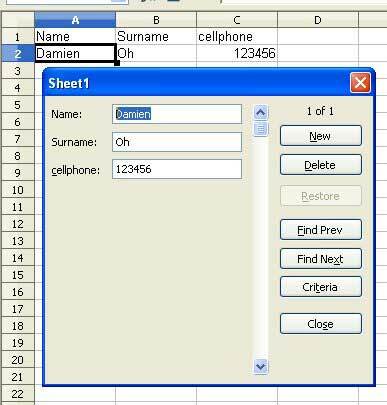
Klik vervolgens op een bereik of een cel van de zojuist gemaakte tabel (niet op lege cellen) en ga naar Gegevensformulier. Dat is het. Er zou een formulier moeten verschijnen waarin u andere records kunt invoegen of de oude kunt bewerken of verwijderen.
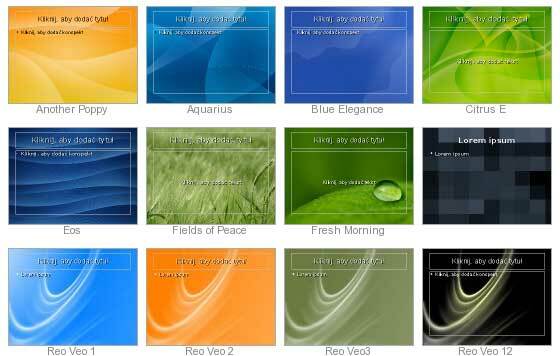
De Modern Impress-sjabloonextensie installeert meer dan 30 prachtige sjablonen die u voor uw presentatie kunt gebruiken. Alle afbeeldingen in de sjabloon zijn gebaseerd op open source-kunst.
Na installatie heeft u toegang tot de sjabloon op Bestand -> Nieuw -> Sjablonen en documenten -> Sjablonen -> Mijn sjablonen
9) Sun Presenter Console
Voor degenen die regelmatig presentaties moeten geven, zou het niet geweldig zijn als je tijdens de presentatie kunt zien wat de volgende dia is en de notitie kunt lezen die je allemaal op het scherm hebt geschreven? Het neemt het giswerk uit je weg en houdt je ook weg van de lastige papieren notities die met kleine tekst zijn gekrabbeld. Wat deze extensie doet, is verschillende weergaven op verschillende monitoren projecteren en stelt u in staat uw aanstaande dia en notitie te zien terwijl het publiek alleen de huidige dia en het dia-effect ziet.
Er zijn drie weergaven die u kunt configureren in de Presenter-console. De eerste weergave toont de huidige dia die uw publiek kan lezen, terwijl de tweede weergave de aantekeningen van de spreker in groot, duidelijk en schaalbaar type toont, plus de huidige en aanstaande dia. De derde weergave is een schuifregelaarweergave met de schuifminiaturen. Ga in uw Impress-toepassing naar Diashow -> Instellingen diashow en u kunt beslissen welke weergave op elke monitor moet worden geprojecteerd.
Gebruik je extensies voor je OpenOffice? Zo ja, welke is jouw favoriet?
Damien Oh is een all-out technologie-nerd die graag verschillende besturingssystemen aanpast en hackt om het leven gemakkelijker te maken. Bekijk zijn blog op MakeTechEasier.com waar hij alle tips, trucs en tutorials deelt.

